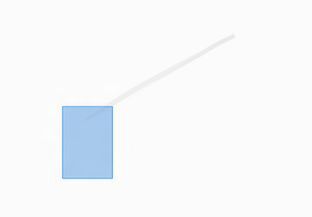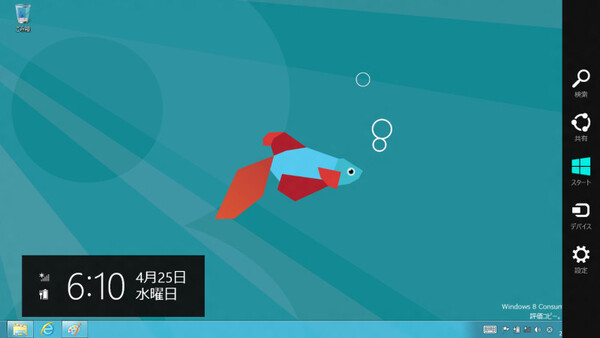だが、Windows 8ではタッチ操作の印象がだいぶ異なる。それは、Metro Style UI以外の部分を含めてもそうだ。
率直に言って今回のテスト機材では、まだタッチセンサーの動作に微妙な点が多く、位置ズレなどの問題を感じた。しかし、そういう点を加味しても、タッチでの操作は快適だと感じた。
タッチは気軽だが、その一方で確実さに欠けるインターフェースだ。まったく同じ1点を確実に指し示そうとすると、意外なほどストレスを感じる。iPhoneやiPadが先行している部分、そしてシャープやソニーがAndroidで工夫を重ねている部分は、そこのチューニングにあるといっていい。だがWindows 7までは、そのレベルに達していなかった。ユーザーインターフェース上のタッチ要素がいかにも「付け足し」で、真剣にタッチ操作させようとしているとは思えなかった。
Windows 8では、それが変わっている。タッチ要素を持つことが「あたりまえの要素のひとつ」になっている。それを強く印象づけるのが、タッチ要素の「画面へのフィードバック」だ。
まず画像をご覧いただきたい。これはWin8 CPにて、画面を指でタッチした際、そこに表示されるマークだ。画像は2本指でタッチした時のものだが、1本ならひとつになる。この機能はMetro Style UIだけでなく、デスクトップ UIでも有効だ。スワイプした時には、画面に画像のような線が現れる。もちろん、操作方向と強度を示すためである。マウスの右クリックにあたる「長押し」(ホールド)時には、四角が描かれる。
「ずいぶん単純なものだな」と馬鹿にするなかれ。これだけでどこをタップしたかがわかりやすくなって、びっくりするくらい使いやすく感じるのだ。四角の描画以外はすべて、ごく薄い半透明で描かれるので、画面を隠してしまって邪魔になる、ということもない。もちろん、タッチで使いやすくするためのチューニングも各所に入っているのだろうが、少なくともWindows 7とは違うレベルになっている、と認識していただく分には間違いはない。
これだけで「キーボードやマウスがいらなくなる」と思うのは、「iPadはパソコンを駆逐する」という、どこかで聞いたような意見と同じくらい的外れな話だが、少なくともWin8 CPからも、マイクロソフトが「パソコンへのタッチ導入」に真剣であることが見えてくる。
なお「エクスプローラー」は、Microsoft OfficeやWindows 7以降の「ペイント」でおなじみの「リボンUI」が基本となったが、リボンUIを使わないことも可能であるし、正直邪魔には感じない。これならもう、「積極的に使っていいのでは」とも思う。ボタンが大きくなり、特にタッチ操作との相性もよい。
スタートメニューがなくなった!?
タッチで快適なMetroと既存環境の共存がカギ
冒頭でも述べたように、Windows 8は既存のデスクトップUIとMerto UIの共存で出来あがっている。
操作上の違いで言えば、もっとも大きな差は「スタートボタン」がなくなったことだろう。Win8 CPにおいては、デスクトップUIの呼び出しはMetroから行ない、タスクバーからはスタートボタンがなくなっている。もちろん、そこから呼び出されるスタートメニューもない。
コントロールパネルの呼び出しなど、その機能を代替するのが、画面右端に表示される「チャーム」と呼ばれるメニューだ。これは普段隠れているが、指を画面右外から中へスワイプするか、マウスカーソルを画面右端にもっていくことで表示される。チャームはデスクトップUIとMetro Style UIで共通であり、従来のスタートメニューと「通知領域」の両方を混ぜたような役割を果たす。例えばスタートメニューを使った既存のアプリ呼び出しは、Metro側にある「アプリ」から行なうことになるが、ここの呼び出しも、まずは「チャーム」からだ。
これは正直、短時間の操作で慣れるような変更ではない。Windows操作をパターンで覚えている人(すなわち、それほど技術に詳しくない人)ほど、面食らうはずだ。もちろん、自分でデスクトップにショートカットを置いたり、タスクバーにアプリを固定したりといった、これまでにも使えた手法は生きているので、それらを活用する必要は出てくる。

この連載の記事
-
第116回
PC
「VAIO Duo 13」—革新は形だけじゃない! 変形ハイエンドモバイルに込めた思い -
第115回
PC
ソニーの本気—Haswell世代でVAIOはどう変わったか? -
第114回
PC
渾身の「dynabook KIRA V832」はどう生まれたのか? -
第113回
PC
HPの合体タブレット「ENVY x2」は、大容量プロモデルで真価を発揮! -
第112回
PC
ソニー“3度目の正直”、「Xperia Tablet Z」の完成度を探る -
第111回
PC
15インチでモバイル! 「LaVie X」の薄さに秘められた魅力 -
第110回
PC
フルHD版「XPS 13」はお買い得ウルトラブック!? -
第109回
デジタル
ThinkPad Tablet 2は「Windows 8タブレット」の決定打か? -
第108回
デジタル
今後のPCは?成長市場はどこ? レノボ2013年の戦略を聞く -
第107回
PC
Windows 8とiPadがもたらす変化 2012年のモバイルPC総集編 -
第106回
PC
Clover Trailの実力は? Windows 8版ARROWS Tabをチェック - この連載の一覧へ